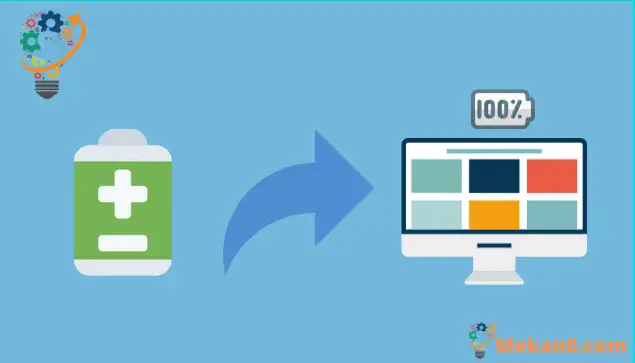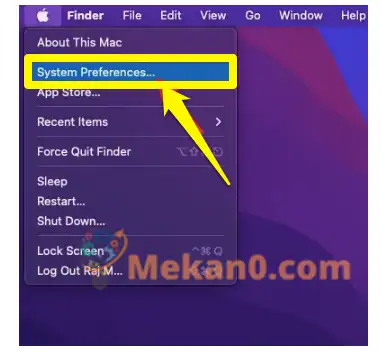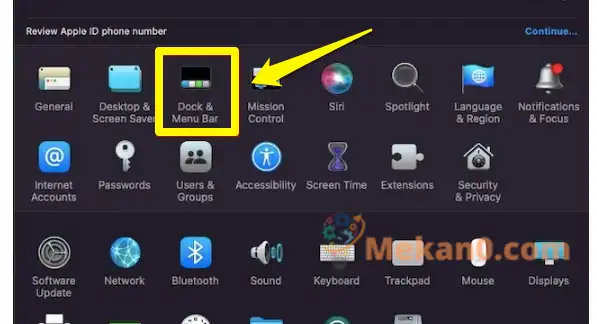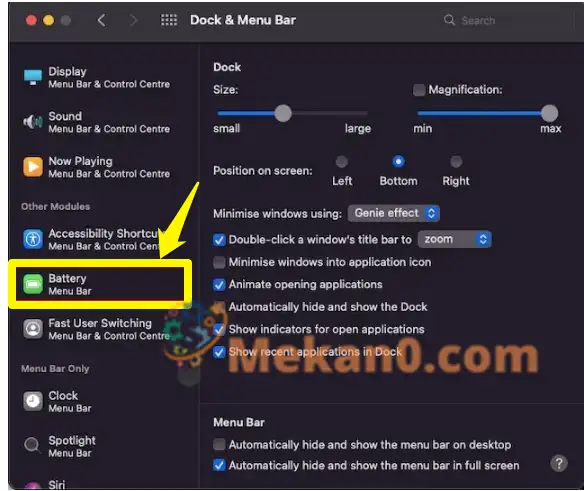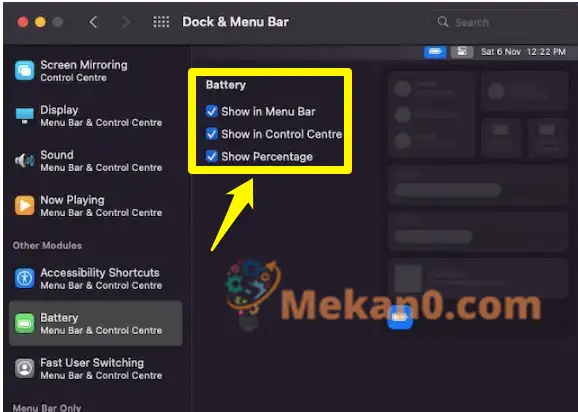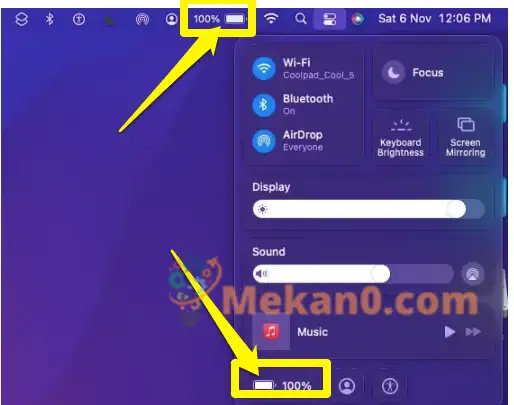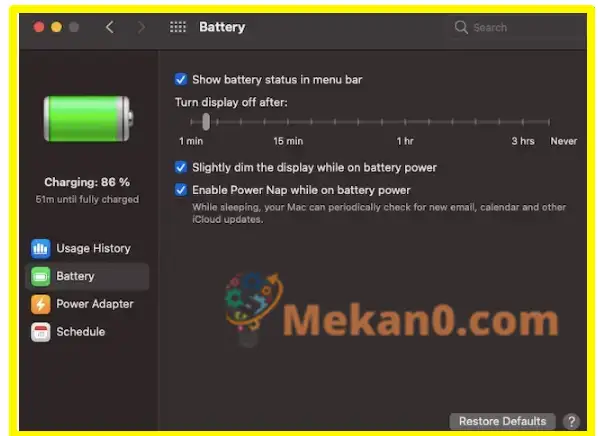Với chỉ báo phần trăm pin, bạn sẽ dễ dàng theo dõi tình trạng của pin và biết chính xác lượng nước trái cây còn lại trong bình. Điều này có nghĩa là bạn sẽ không bị bất ngờ và sẽ không phải bật đầu dò vào giờ thứ mười một. Đáng ngạc nhiên là macOS Monterey (giống như macOS Big Sur) không hiển thị phần trăm pin trong thanh menu theo mặc định. Tuy nhiên, bạn có thể chọn hiển thị phần trăm pin trên macOS Monterey để dễ dàng theo dõi tình trạng sạc pin. Hãy để tôi chỉ cho bạn cách bạn có thể bật tính năng này.
Tính năng mới trong Google Chrome để tăng tuổi thọ pin
Cách hiển thị phần trăm pin trên máy Mac (2022)
Vì cài đặt thanh menu pin nằm trong Tùy chọn hệ thống, nhiều người dùng macOS có thể không biết rằng họ có thể dễ dàng xem phần trăm pin trong thanh menu. Một số thậm chí có thể tự hỏi liệu Apple đã loại bỏ hoàn toàn tính năng này trong các phiên bản macOS mới nhất hay chưa. Trước khi tiếp tục, cần lưu ý rằng các bước đều giống nhau cho cả macOS Monterey và Big Sur.
Hiển thị Phần trăm Pin trong Thanh Menu trên Mac OS X Monterey
1. Nhấp vào Ngày nay Apple ở góc trên bên trái của màn hình và chọn Tùy chọn hệ thống .
2. Sau đó chọn Dock & Thanh menu .
3. Tiếp theo, cuộn xuống và chọn một tùy chọn cục pin từ thanh bên trái.
4. Cuối cùng, chọn hộp bên cạnh Tùy chọn Hiển thị phần trăm . Xin lưu ý rằng bạn cũng có tùy chọn hiển thị biểu tượng pin với phần trăm trong Trung tâm điều khiển. Nếu bạn thích sử dụng Trung tâm điều khiển kiểu iOS để quản lý các điều khiển macOS cơ bản, bạn cũng có thể muốn xem phần trăm pin của mình ở đó. Để làm điều này, hãy nhớ chọn hộp Hiển thị trong Trung tâm điều khiển .
Kiểm tra lượng pin còn lại trên Mac OS X Monterey
Từ bây giờ, bạn có thể dễ dàng theo dõi lượng pin còn lại của máy Mac. Kiểm tra chỉ báo phần trăm pin xuất hiện ở bên trái của biểu tượng pin trong thanh menu trên máy Mac của bạn. Và nếu bạn đánh dấu vào ô Hiển thị trong Trung tâm điều khiển Ngoài ra, biểu tượng pin sẽ xuất hiện trong Trung tâm điều khiển ở dưới cùng.
Bây giờ, khi bạn nhấp vào biểu tượng phần trăm pin trên thanh menu, nó sẽ mở ra một menu ngữ cảnh và hiển thị Ước tính chính xác cho tuổi pin còn lại Trong Mac OS X Monterey. Nó cũng sẽ phát hiện ứng dụng nào đang ngốn nhiều pin, vì vậy bạn có thể khắc phục ứng dụng đó để kéo dài thời lượng pin của mình. Và khi bạn nhấp vào tùy chọn Tùy chọn pin, bạn sẽ thấy cài đặt pin macOS được thiết kế lại, bạn có thể tùy chỉnh để kéo dài tuổi thọ pin của máy Mac.
Nếu bất kỳ lúc nào bạn muốn ẩn phần trăm pin trên macOS Monterey, hãy lặp lại các bước trong phần trên rồi bỏ chọn tùy chọn Hiển thị phần trăm .
Hiển thị / Ẩn Phần trăm Pin trên Mac OS X Monterey
Vì vậy, đây là một cách đơn giản để thêm phần trăm pin vào thanh menu trên Mac OS X Monterey (và Big Sur). Tốt nhất, sẽ tốt hơn nếu Apple đặt nó thành một tùy chọn mặc định, coi đây là một tính năng thiết yếu. giống hệt như iOS 15 macOS Monterey cũng đi tiên phong trong một số tính năng đáng chú ý, bao gồm bảo vệ quyền riêng tư của thư, SharePlay, phím tắt, v.v. Thật không may, bản cập nhật hệ điều hành máy tính để bàn mới nhất dường như đang lừa dối vì một số vấn đề của macOS Monterey, bao gồm các vấn đề về quá nhiệt và Wi-Fi không mong muốn, đã làm giảm sự phấn khích của tôi. Bạn đã chạy phiên bản macOS mới nhất như thế nào? Hãy chia sẻ phản hồi của bạn với chúng tôi trong phần bình luận
Cách sạc pin điện thoại đúng cách
Cách khắc phục vấn đề hao pin iPhone
Tính năng mới trong Google Chrome để tăng tuổi thọ pin
Tải ứng dụng Battery Life Doctor để kiểm tra tình trạng pin iPhone